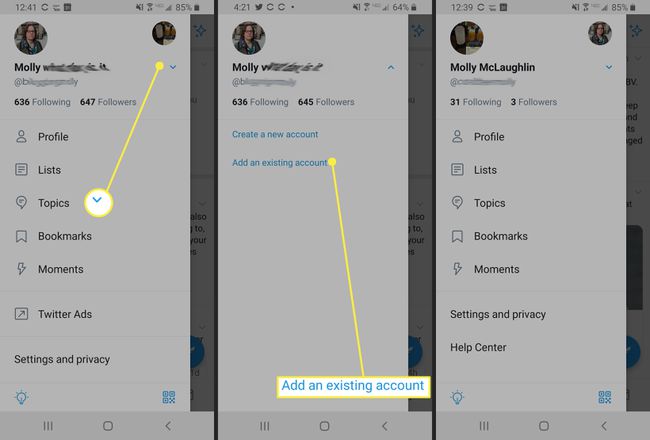Sådan logger du ud af Twitter
Hvad skal man vide
- Klik på menuen med tre prikker på Twitter-webstedet, og vælg derefter Log ud @brugernavn > Log ud.
- Fra appen, tryk på dit profilikon, vælg Indstillinger og privatliv > Konto > Log ud > Okay.
- På et skrivebord skal du logge ud af alle sessioner ved at klikke Mere > Sikkerhed og kontoadgang > Apps og sessioner > Sessioner > Log ud af alle andre sessioner > Log ud.
Denne artikel forklarer, hvordan du logger ud af Twitter og skifter konti på desktop og mobil. Det dækker også, hvordan du logger ud af alle sessioner fra Twitter-webstedet.
Sådan logger du ud af Twitter på skrivebordet
Det er nemt at logge ud af Twitter på hjemmesiden, når du først ved, hvor du skal lede. (Knappen er let at gå glip af.) Sådan gør du.
Gå til Twitter hjemmeside.
Hvis du er logget ind, bør du se dit Twitter-feed.
Under menuen til venstre, under Tweet knappen, vil du se dit profilbillede, kontonavn og Twitter-brugernavn.
-
Klik på menuen med tre prikker ved siden af.

-
Vælg Log ud @brugernavn.
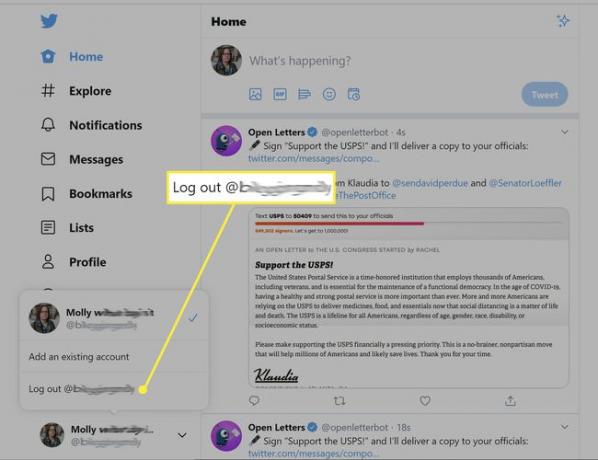
-
Klik Log ud på pop op-beskeden.
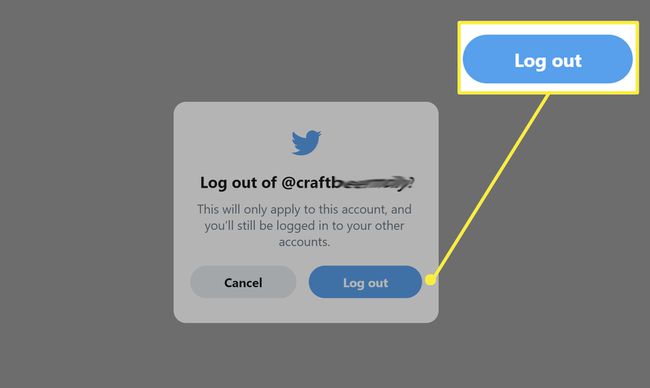
På en mobilbrowser skal du gå til Twitter.com og trykke på dit profilbillede. Rul ned i menuen, og tryk på Log ud > Log ud på bunden.

Sådan logger du ud af alle sessioner på Twitter
Du kan også logge ud af alle andre sessioner af sikkerheds- og privatlivsmæssige årsager, såsom hvis du loggede ind på en delt eller offentlig computer. Denne mulighed er kun tilgængelig på desktopversionen af Twitter.
Gå til Twitter-webstedet.
-
Klik Mere fra menuen i venstre side af skærmen.
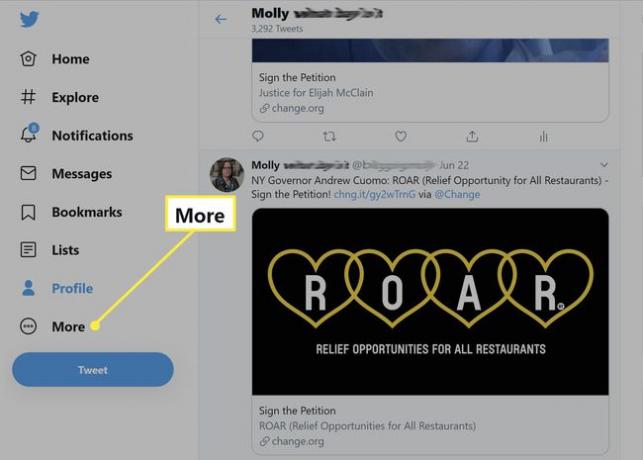
-
Vælg Indstillinger og privatliv.
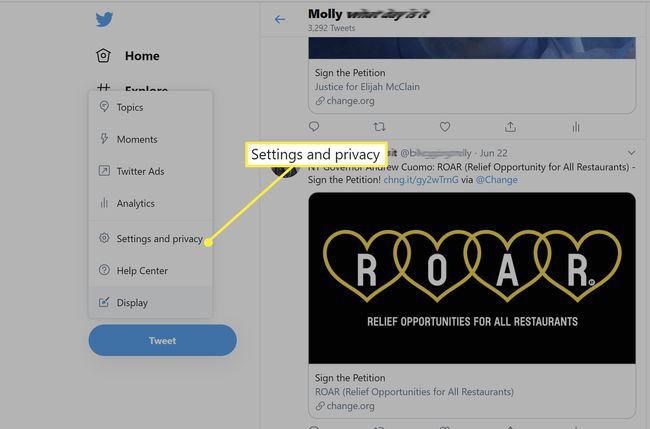
Klik Sikkerhed og kontoadgang hvis det ikke allerede er valgt.
-
Vælg Apps og sessioner.
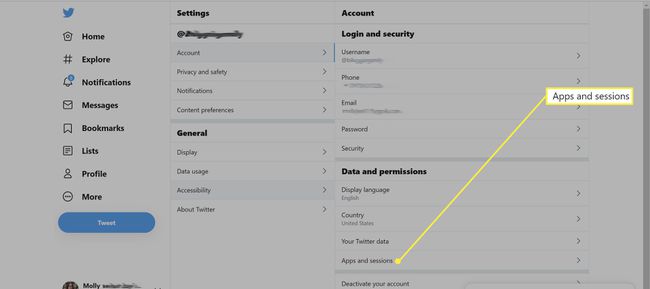
-
Gå til Sessioner og vælg derefter Log ud af alle andre sessioner. Nedenunder er en liste over dine Twitter-sessioner.

-
Klik Log ud på pop-up'en. Næste gang du vil bruge Twitter på din telefon eller en anden enhed, skal du logge ind igen.

Sådan logger du ud af Twitter fra mobilappen
Log ud af din konto, når du bruger Twitter-appen (skærmbillederne nedenfor er fra Android version) er relativt let.
Åbn appen på din telefon.
Tryk på dit profilikon. (På nogle Android-telefoner vil du se et hamburgermenuikon.)
Vælg Indstillinger og privatliv.
-
Tryk på Konto.
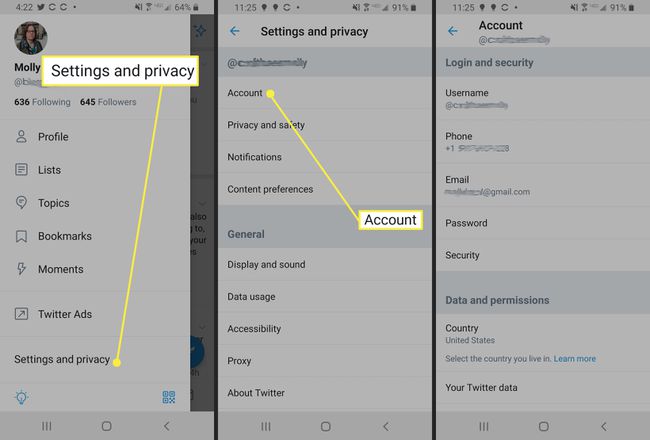
Rul ned og tryk Log ud.
-
Tryk på Okay på pop op-beskeden.

Skift mellem konti på Twitter-webstedet
Hvis du har mere end én Twitter-konto, eller du administrerer en for et brand eller en anden enhed, kan du tilføje den til din profil, så du hurtigt kan skifte mellem dem. Sådan tilføjer du en eksisterende konto:
Gå til Twitter-webstedet.
Hvis du er logget ind, bør du se dit Twitter-feed.
-
Klik på menuen med tre prikker ved siden af dit profilbillede under menuen til venstre under Tweet-knappen.

-
Vælg Tilføj en eksisterende konto.
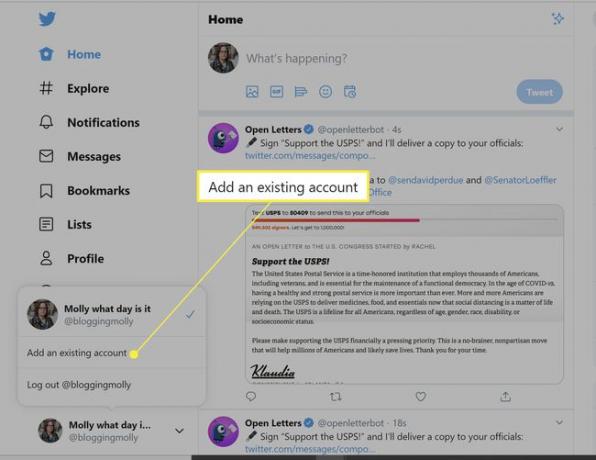
Indtast brugernavn og adgangskode på den næste skærm, og klik Log på.
-
Nu vil den menu under Tweet-knappen inkludere Administrer konti og en liste over tilsluttede konti. Vælg den konto, du vil bruge; kom tilbage her for at skifte mellem dem alle.
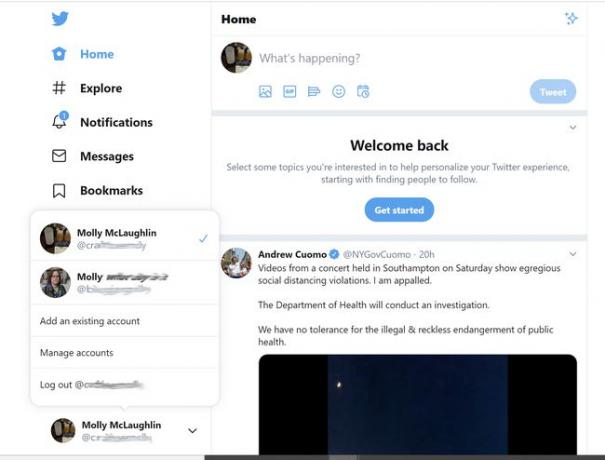
Gå til Twitter.com i en mobilbrowser, og tryk på dit profilikon. Tryk derefter på plustegnet Tilføj en eksisterende konto. Log ind på den konto. Når du vil skifte mellem konti, skal du trykke på dit profilikon for at åbne menuen og derefter trykke på dit andet profilikon.
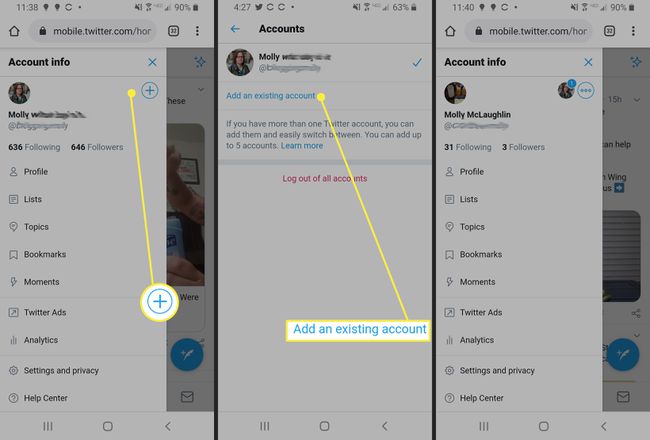
Skift mellem Twitter-konti i appen
I mobilappen kan du tilføje både en eksisterende konto eller oprette en ny på stedet. Skærmbillederne nedenfor er fra Android, men instruktionerne er de samme på iOS.
Åbn appen på din telefon.
Tryk på dit profilikon. (På nogle Android-telefoner vil du se et hamburgermenuikon.)
Tryk på pil ned ud for dit brugernavn øverst.
Vælg Tilføj en eksisterende konto.
Indtast brugernavn og adgangskode til din anden Twitter-konto.
-
Tryk på dit profilikon for at skifte tilbage til din anden konto.